1、如本例,要求将下图的图表标题字体间的间距加宽。

2、点击选中图表标题,点击鼠标右键,在弹出的选项菜单中选择【字体】选项。
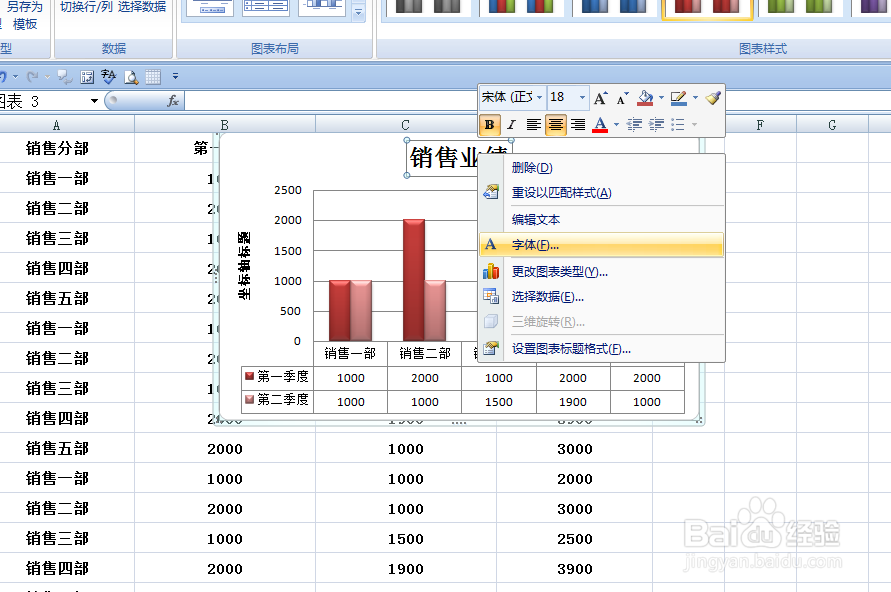
3、通过上一步骤的操作,弹出【字体】对话框。

4、在对话框中,点击【字符间距】选项卡:点击【间距】后面的按钮,在弹出的选项中选择[加冷觋溪诠宽]选项;将鼠标移动到【磅】的对话框中,输入需要的间距数字,本例为6,设置好后点击【确定】按钮。


5、返回到工作表中,通过以上设置,图表标题的字的间距就调整到需要的样式了。

1、如本例,要求将下图的图表标题字体间的间距加宽。

2、点击选中图表标题,点击鼠标右键,在弹出的选项菜单中选择【字体】选项。
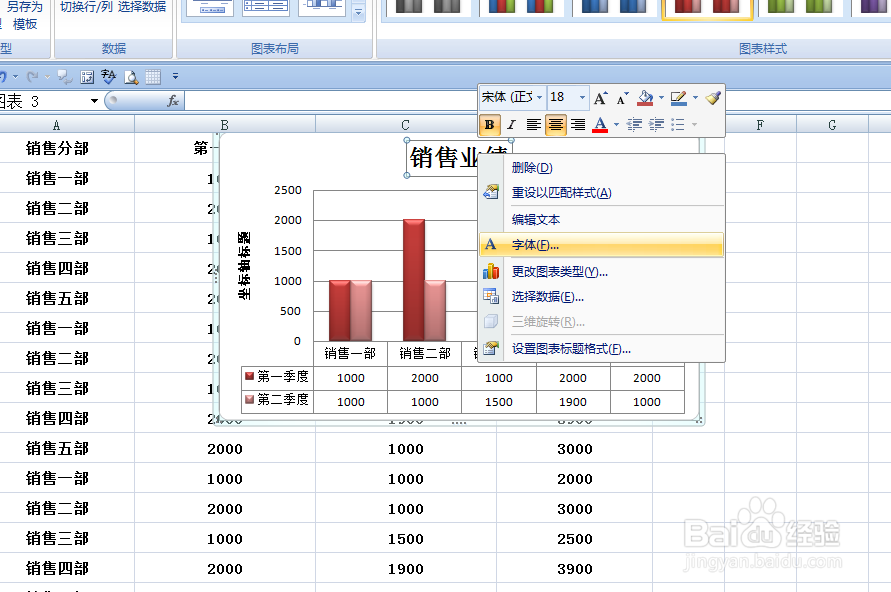
3、通过上一步骤的操作,弹出【字体】对话框。

4、在对话框中,点击【字符间距】选项卡:点击【间距】后面的按钮,在弹出的选项中选择[加冷觋溪诠宽]选项;将鼠标移动到【磅】的对话框中,输入需要的间距数字,本例为6,设置好后点击【确定】按钮。


5、返回到工作表中,通过以上设置,图表标题的字的间距就调整到需要的样式了。
